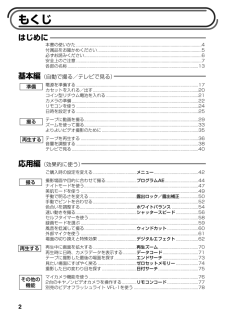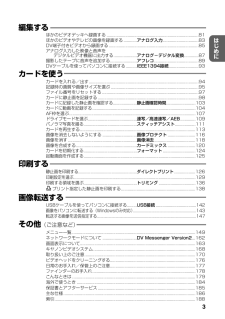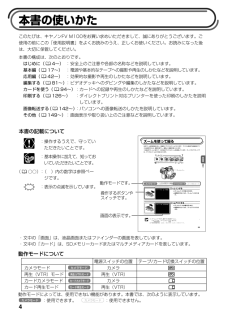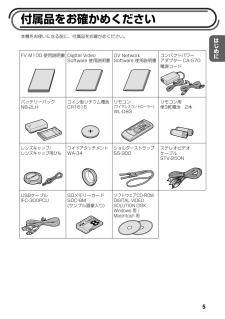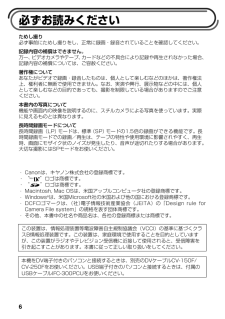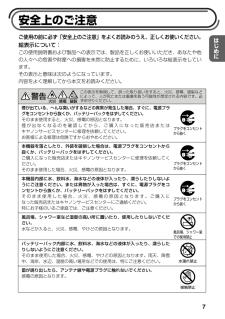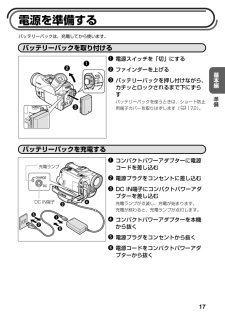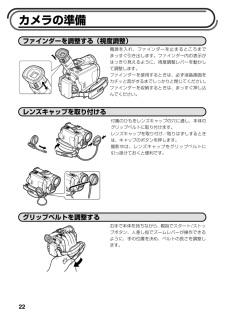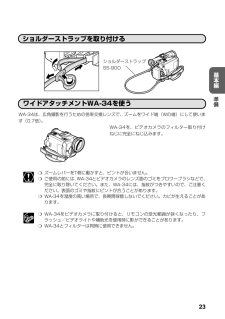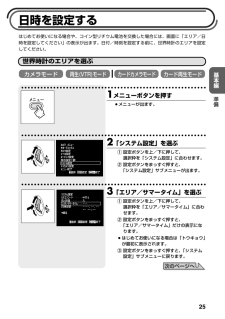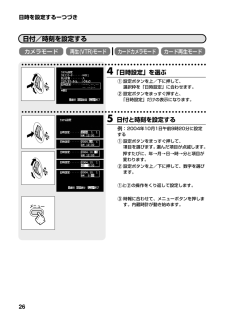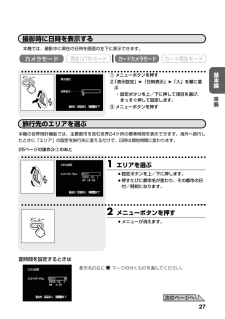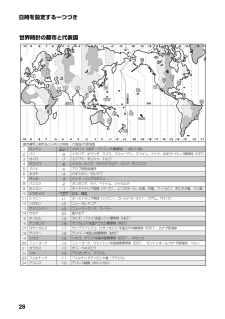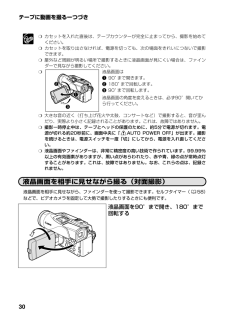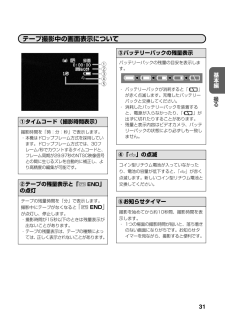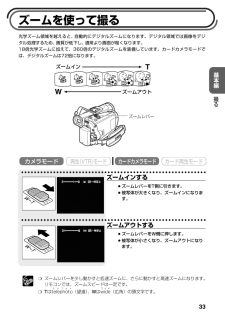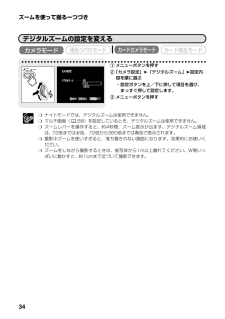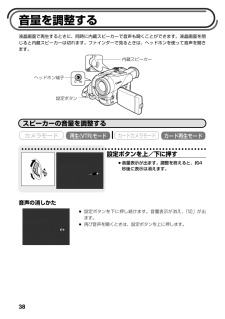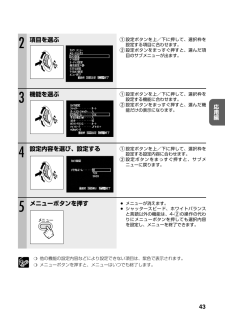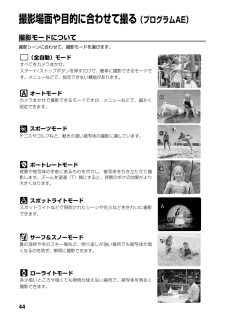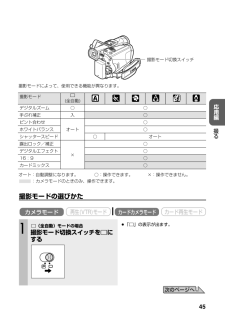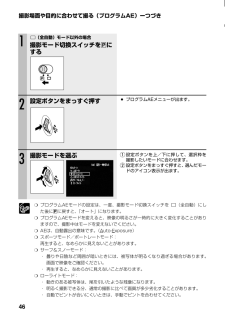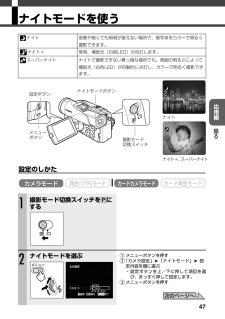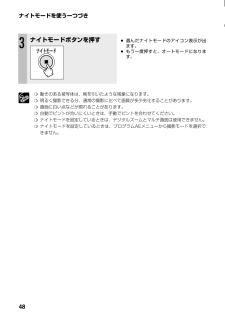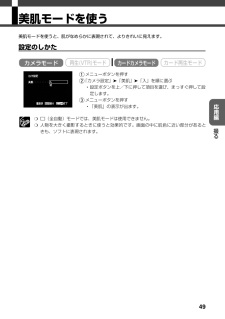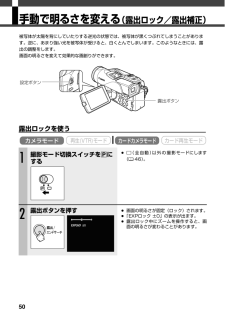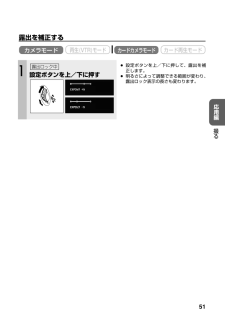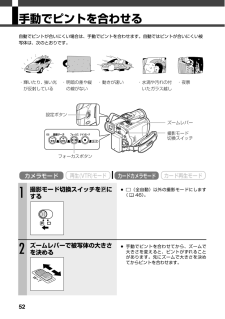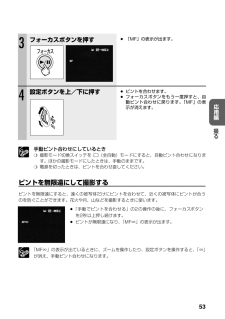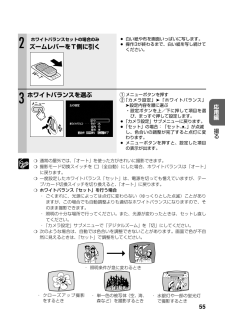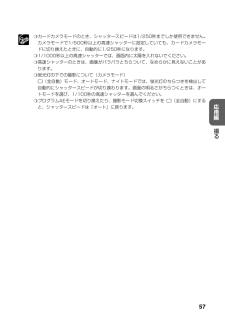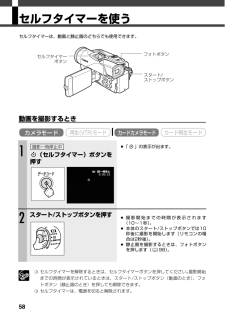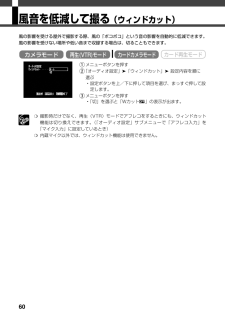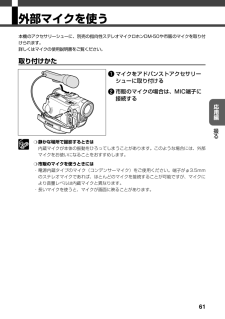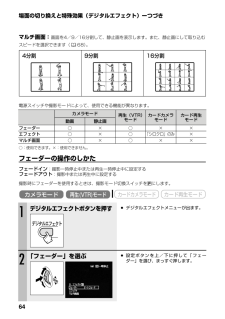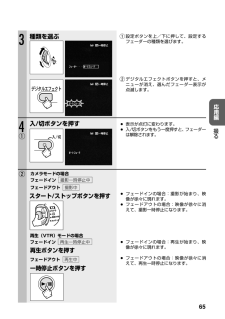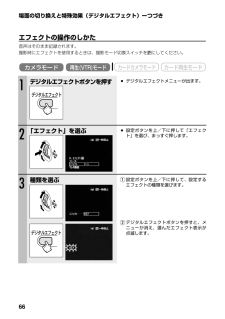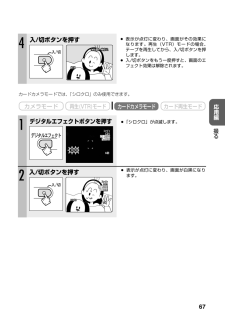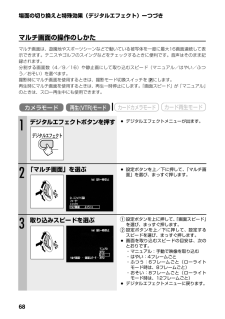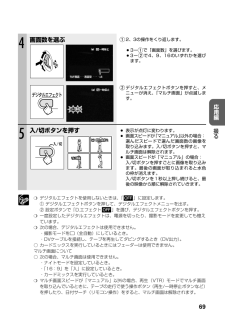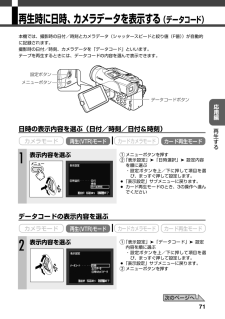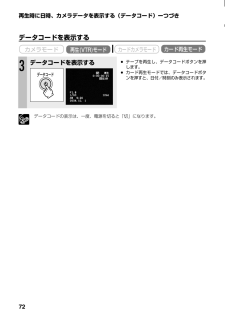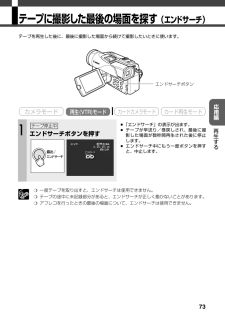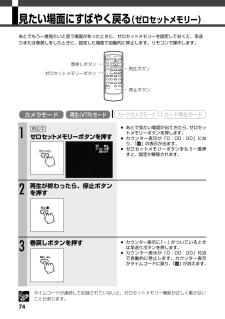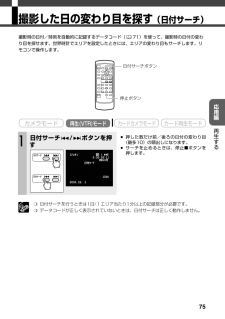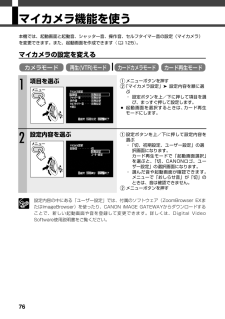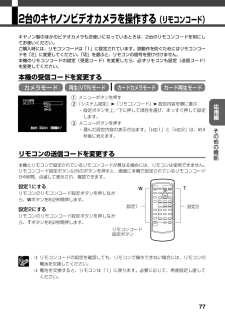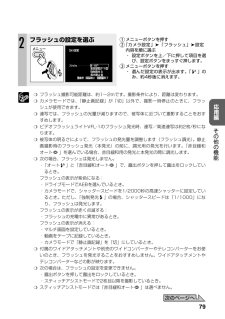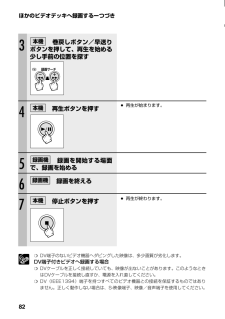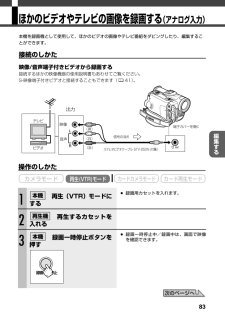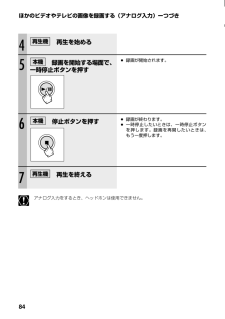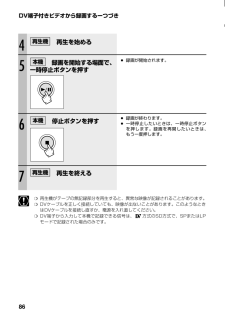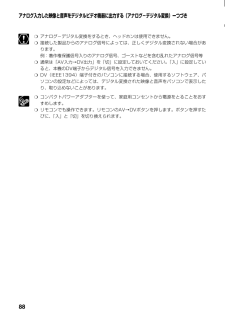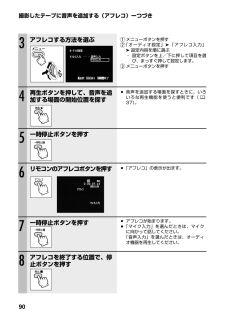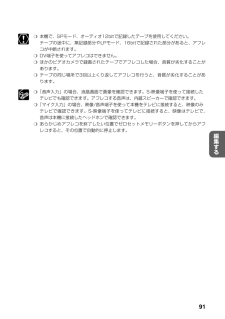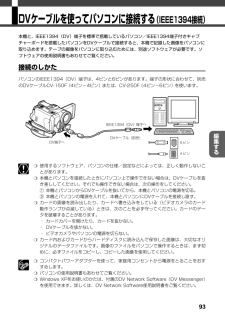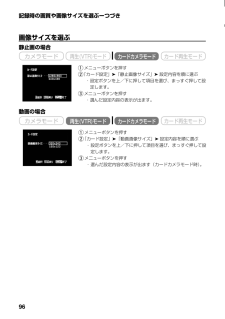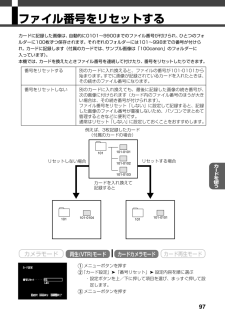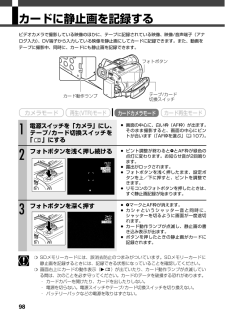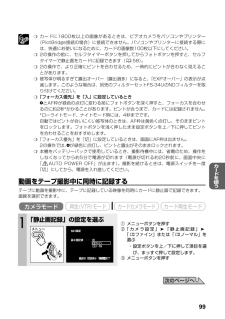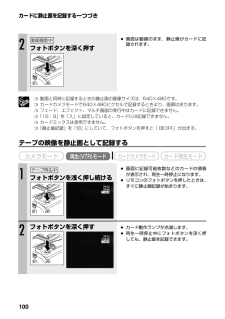19


20 / 195 ページ
現在のページURL
20ewqrqOPEN/EJECT5スイッチを押しながら、グリップカバーを止まるまで開くカセット入れが自動的に開きます。wカセットを入れる/出す¡カセットの透明な窓をグリップ側に向け、誤消去防止つまみを上にして入れます。¡カセットを出すときは、カセット入れからまっすぐに引き抜きます。eマークを押して、カセット入れを閉めるカセット入れが自動的に収納されます。rカセット入れが完全に収納されてから、グリップカバーを閉めるPUSH❍カセット入れが自動的に動いている間は、無理に押したり、動きを妨げたり、グリップカバーを閉じたりしないでください。故障の原因となります。❍グリップカバーを閉めるときは、指をはさまないようにご注意ください。バッテリーパックなどの電源を取り付けていると、電源スイッチが「切」でも、カセットの出し入れはできます。操作が終わると自動的に電源が切れます。ビデオカセットは、Dマークの付いたものをお使いください。誤消去防止つまみカセットを入れる/出す 82_02_FV M100_J (13-41) 04.1.30 15:42 ページ 20
参考になったと評価  28人が参考になったと評価しています。
28人が参考になったと評価しています。
このマニュアルの目次
-
1 .PUB. DIJ-166 (C) CANON IN...PUB. DIJ-166 (C) CANON INC. 2004 PRINTED IN JAPAN0000A/Ni0.0 DY8-9010-120-000使用説明書 キヤノン株式会社キヤノン販売株式会社〒108-8011 東京都港区港南2-16-6(2004年3月1日現在)製品名 お問 い合わせFV M100 キヤノン販売 お客様相談センター(全国共通番号) 0570-01-9000 該当番号受付時間: 平日 9:00~20:00 土・日・祝日 10:00~17:00(1月1日~1月3日を除く)お電話がつな...
-
2 .2故障などについてご相談になるときは、下記の項目を...2故障などについてご相談になるときは、下記の項目をお知らせください。型名:FV M100故障の状態:できるだけ詳しくご購入年月日:サービスセンター(修理サービスご相談窓口)札 幌 〒060-8522 札幌市北区北七条西1ー1ー2 SE山京ビル1F 011(728)0665仙 台 〒980-8560 仙台市青葉区国分町3ー6ー1 仙台パークビル1F 022(217)3210大 宮 〒330-9544 さいたま市大宮区桜木町4ー247 OSビル1F 048(649)1450銀 座 〒104-0061 東京都中央...
-
3 .3はじめにメニュー一覧.................3はじめにメニュー一覧...............................................................................................................149ネットワークモードについて ...............................DV Messenger Version2 ...162画面表示について.....................................................
-
4 .4本書の使いかたこのたびは、キヤノンFV M100...4本書の使いかたこのたびは、キヤノンFV M100をお買い求めいただきまして、誠にありがとうございます。ご使用の前にこの「使用説明書」をよくお読みのうえ、正しくお使いください。お読みになった後は、大切に保管してください。本書の構成は、次のとおりです。はじめに( 4~):安全上のご注意や各部の名称などを説明しています。基本編( 17~):電源や基本的なテープへの撮影や再生のしかたなどを説明しています。応用編( 42~):効果的な撮影や再生のしかたなどを説明しています。編集する( 81~):ビデオデッキへのダビ...
-
5 .5はじめに本機をお使いになる前に、付属品をお確かめ...5はじめに本機をお使いになる前に、付属品をお確かめください。付属品をお確かめくださいFV M100 使用説明書 ショルダーストラップ SS-900バッテリーパック NB-2LH コンパクトパワー アダプター CA-570 電源コード ステレオビデオ ケーブル STV-250NDV Network Software 使用説明書 レンズキャップ/ レンズキャップ用ひも コイン型リチウム電池 CR1616 ソフトウェアCD-ROM DIGITAL VI...
-
6 .6この装置は、情報処理装置等電波障害自主規制協議会...6この装置は、情報処理装置等電波障害自主規制協議会(VCCI)の基準に基づくクラスB情報処理装置です。この装置は、家庭環境で使用することを目的としていますが、この装置がラジオやテレビジョン受信機に近接して使用されると、受信障害を引き起こすことがあります。本書に従って正しい取り扱いをしてください。本機をDV端子付きのパソコンと接続するときは、別売のDVケーブルCV-150F/CV-250Fをお使いください。USB端子付きのパソコンと接続するときは、付属のUSBケーブルIFC-300PCUをお使いください。・ ...
-
7 .7はじめに安全上のご注意ご使用の前に必ず「安全上の...7はじめに安全上のご注意ご使用の前に必ず「安全上のご注意」をよくお読みのうえ、正しくお使いください。絵表示について:この使用説明書および製品への表示では、製品を正しくお使いいただき、あなたや他の人々への危害や財産への損害を未然に防止するために、いろいろな絵表示をしています。その表示と意味は次のようになっています。内容をよく理解してから本文をお読みください。警告この表示を無視して、誤った取り扱いをすると、火災、感電、破裂などによって、人が死亡または重傷を負う可能性が想定される内容です。必ずお守りください。煙が...
-
8 .8安全上のご注意-つづき警告この表示を無視して、誤...8安全上のご注意-つづき警告この表示を無視して、誤った取り扱いをすると、火災、感電、破裂などによって、人が死亡または重傷を負う可能性が想定される内容です。必ずお守りください。本機器を海外旅行者用の電子式変圧器や航空機、船舶、DC/ACコンバーターなどの電源に接続しないでください。また、表示された電源電圧や周波数以外では使用しないでください。火災、感電、けがの原因となります。海外で使用する場合は、その国の電圧、コンセントの形状をお調べください。火災、感電の原因となります。海外で、変換プラグアダプターをご使用の...
-
9 .9はじめに警告この表示を無視して、誤った取り扱いを...9はじめに警告この表示を無視して、誤った取り扱いをすると、火災、感電、破裂などによって、人が死亡または重傷を負う可能性が想定される内容です。必ずお守りください。指定された充電器を使用してください。DCプラグの形状が同じでも、電圧や極性が異なる場合があるので、それ以外のものを使用すると、発熱や、変形して、火災、感電の原因となります。バッテリーパックは、指定された機器にご使用ください。それ以外のものに使用すると、バッテリーパックの液漏れ、発熱、破裂の原因となります。バッテリーパックを、金属製のネックレス、キーホ...
-
10 .10安全上のご注意-つづき警告この表示を無視して、...10安全上のご注意-つづき警告この表示を無視して、誤った取り扱いをすると、火災、感電、破裂などによって、人が死亡または重傷を負う可能性が想定される内容です。必ずお守りください。乳幼児の手の届かないところで、使用、保管してください。感電、けがの原因となります。自動車などの運転中に、運転者は本機器を操作しないでください。交通事故の原因となります。撮影しているときは、周囲の状況にご注意ください。けがや交通事故の原因となります。本機器をぐらついた台の上や傾いた所など不安定な場所に置かないでください。落ちたり、倒れた...
-
11 .11はじめに注意この表示を無視して、誤った取り扱い...11はじめに注意この表示を無視して、誤った取り扱いをすると、人が傷害を負う可能性が想定される内容および物的損害のみの発生が想定される内容です。必ずお守りください。テーブルクロス、じゅうたん、ふとん、クッションなどをかけたまま使用しないでください。内部に熱がこもり火災の原因となることがあります。指定されたバッテリーパックを使用してください。それ以外のものを使用すると、バッテリーパックの破裂、液漏れにより、火災、けがや周囲を汚す原因となることがあります。濡れた手で、電源プラグを抜き差ししないでください。感電の原...
-
12 .12注意この表示を無視して、誤った取り扱いをすると...12注意この表示を無視して、誤った取り扱いをすると、人が傷害を負う可能性が想定される内容および物的損害のみの発生が想定される内容です。必ずお守りください。お子様がビデオカセットの挿入口から、手を入れないようにご注意ください。けがの原因となることがあります。飛行機内で使用する場合は、乗務員の指示に従ってください。機器から出る電磁波により、飛行機の計器に影響を与える恐れがあります。コイン型リチウム電池を金属のピンセットなどでつかまないでください。発熱により、やけどの原因となることがあります。ワイドアタッチメント...
-
13 .13各部の名称( )内の数字は参照ページです。...13各部の名称( )内の数字は参照ページです。BATTERY RELEASE (バッテリー取りはずし) ボタン (18) (セルフタイマー) ボタン (58)/データコードボタン (71)液晶画面(LCD) (30)液晶画面OPEN(開く) ボタン (29) バッテリー取り付け部 シリアル番号 (機番) カードカバー (94)設定ボタン (38、43)カード動作ランプ (94) ナイトモードボタン (47)/ 3(停止)ボタン フォーカスボタン (53)/e/a(再生/一時停止...
-
14 .14各部の名称ーつづき視度調整レバー (22)フォ...14各部の名称ーつづき視度調整レバー (22)フォトボタン (58、98) (イージーダイレクト)ボタン (127、143)ズームレバー (33)カセット入れ (20)グリップカバー (20)ストラップ取り付け部 (23)保護カバー (178)アドバンストアクセサリーシュー (61、78)グリップベルト (22)ファインダー (22)ストラップ取り付け部 (23)スタート/ストップボタン (29)電源スイッチ (29)カメラ :テープやカードに画像を記録する 切 ...
-
15 .15SDV補助光(白色LED) (47、80)ステ...15SDV補助光(白色LED) (47、80)ステレオマイク 映像/音声端子 (入力/出力) (41、83)/ ヘッドホン端子 (39)端子カバー 底面 リモコン受光部 (24)S-映像端子(入力/出力) (41、83)USB端子 (142)三脚ねじ穴 (35)DV端子(入力/出力) (81、85、93)マイク端子 (61、89)DC IN端子 (17)端子カバー はじめに 82_02_FV M100_J (13-41) 04.1.30 15:42 ページ 15
-
16 .16セルフ タイマー オンスクリーン D.エフ...16セルフ タイマー オンスクリーン D.エフェクト スタート /ストップ ズーム WT フォト メニュー 設定 入/切 ー カード + スライドショー データコード 日付サーチ ゼロセットメモリー アフレコ AV DV リモコンコード 設定 録画 一時停止 12bit 音声出力 巻戻し 再生 早送り 停止 一時停止 スロー +/ ー/2 + WIRELESS CONTROLLER WL-D83 !8q!9eyui!4!3!2!6!7rtw@0o@5@6@7@2@3@4@8@9@1qwert...
-
17 .17基本編バッテリーパックは、充電してから使います...17基本編バッテリーパックは、充電してから使います。電源を準備するqewq電源スイッチを「切」にするwファインダーを上げるeバッテリーパックを押し付けながら、カチッとロックされるまで下にずらすバッテリーパックを使うときは、ショート防止用端子カバーを取りはずします( 172)。tyqwerqコンパクトパワーアダプターに電源コードを差し込むw電源プラグをコンセントに差し込むeDC IN端子にコンパクトパワーアダプターを差し込む充電ランプが点滅し、充電が始まります。充電が終わると、充電ランプが点灯します。rコンパ...
-
18 .18電源を準備するーつづき本機を家庭用コンセントに...18電源を準備するーつづき本機を家庭用コンセントにつなぐと、バッテリーパックの残量を気にせずに使用できます。コンパクトパワーアダプターを使うと液晶画面のバックライトが少し明るくなります。qwerq電源スイッチを「切」にするwコンパクトパワーアダプターに電源コードを差し込むe電源プラグをコンセントに差し込むrDC IN端子にコンパクトパワーアダプターを差し込むwqqファインダーを上げるwBATTERY RELEASEボタンを押しながら、バッテリーパックを上にずらす❍コンパクトパワーアダプターを抜き差しするとき...
-
19 .19基本編❍コンパクトパワーアダプター、バッテリー...19基本編❍コンパクトパワーアダプター、バッテリーパックに異常があるときは、充電ランプが早い連続した点滅(0.5秒間隔で1回)になり、充電を中止します。❍ランプの点滅/点灯が充電した目安の量(残量)を示します。0~50% :約1秒間隔で1回ずつ点滅50%以上:約1秒間隔で2回ずつ点滅100% :点灯❍バッテリーパックの充電時間とフル充電したバッテリーパックの使用時間は、次のとおりです。* 実撮影時間は、撮影、撮影一時停止、電源の入/切、ズームなどの操作をくり返したときの撮影時間の目安です。実際には、これより...
-
20 .20ewqrqOPEN/EJECT5スイッチを押し...20ewqrqOPEN/EJECT5スイッチを押しながら、グリップカバーを止まるまで開くカセット入れが自動的に開きます。wカセットを入れる/出す¡カセットの透明な窓をグリップ側に向け、誤消去防止つまみを上にして入れます。¡カセットを出すときは、カセット入れからまっすぐに引き抜きます。eマークを押して、カセット入れを閉めるカセット入れが自動的に収納されます。rカセット入れが完全に収納されてから、グリップカバーを閉めるPUSH❍カセット入れが自動的に動いている間は、無理に押したり、動きを妨げたり、グリップカバー...
-
21 .21基本編世界時計のエリアや日付、時刻( 25)な...21基本編世界時計のエリアや日付、時刻( 25)などを記憶するには、コイン型リチウム電池が必要です。お使いになる前に付属のコイン型リチウム電池を入れてください。電池を交換するときは、コイン型リチウム電池CR1616をお求めください。コイン型リチウム電池を入れるwerqtqOPENボタンを押して液晶画面を開く電池を交換するときは、日付などのデータを保持するため、コンパクトパワーアダプターなどの電源を取り付けておくことをおすすめします。w電池入れを引き抜くe電池を入れる電池の+側を下にして、電池入れに入れます。...
-
22 .22右手で本体を持ちながら、親指でスタート/ストッ...22右手で本体を持ちながら、親指でスタート/ストップボタン、人差し指でズームレバーが操作できるように、手の位置を決め、ベルトの長さを調整します。カメラの準備電源を入れ、ファインダーを止まるところまでまっすぐ引き出します。ファインダー内の表示がはっきり見えるように、視度調整レバーを動かして調整します。ファインダーを使用するときは、必ず液晶画面をカチッと音がするまでしっかりと閉じてください。ファインダーを収納するときは、まっすぐ押し込んでください。付属のひもをレンズキャップの穴に通し、本体のグリップベルトに取り...
-
23 .23基本編❍ズームレバーをT側に動かすと、ピントが...23基本編❍ズームレバーをT側に動かすと、ピントが合いません。❍ご使用の前には、WA-34とビデオカメラのレンズ面のゴミをブロワーブラシなどで、完全に取り除いてください。また、WA-34には、指紋がつきやすいので、ご注意ください。表面のゴミや指紋にピントが合うことがあります。❍WA-34を湿度の高い場所で、長期間保管しないでください。カビが生えることがあります。❍WA-34をビデオカメラに取り付けると、リモコンの受光範囲が狭くなったり、フラッシュ/ビデオライトや補助光を使用時に影ができることがあります。❍W...
-
24 .24リモコンは、2本の単3(R6)乾電池で動作しま...24リモコンは、2本の単3(R6)乾電池で動作します。qweqつまみを押しながら、電池カバーを開けるw=、-を表示に合わせて正しく入れる電池は2本とも新しいものと交換してください。e電池カバーを閉める❍本機には2種類のリモコンコードがあります。リモコンで操作できないときは、必ず本体のリモコンコードを確認してください。電池を交換すると、リモコンコードは「設定1」に戻ります( 77)。❍リモコンのボタンを押しても動作しなくなったり、本体に近づかないと動作しなくなったときは、電池を交換してください。❍リモコンの受...
-
25 .25基本編日時を設定するはじめてお使いになる場合や...25基本編日時を設定するはじめてお使いになる場合や、コイン型リチウム電池を交換した場合には、画面に「エリア/日時を設定してください」の表示が出ます。日付/時刻を設定する前に、世界時計のエリアを設定してください。カード再生モード カードカメラモード 再生(VTR)モード カメラモード 1 メニューボタンを押す¡メニューが出ます。2 「システム設定」を選ぶ①設定ボタンを上/下に押して、選択枠を「システム設定」に合わせます。②設定ボタンをまっすぐ押すと、「システム設定」サブメニューが出ます。3 「エリア/サマー...
-
26 .26日時を設定するーつづき日付/時刻を設定するカー...26日時を設定するーつづき日付/時刻を設定するカード再生モード カードカメラモード 再生(VTR)モード カメラモード 5 日付と時刻を設定する例:2004年10月1日午前9時20分に設定する①設定ボタンをまっすぐ押して、項目を選びます。選んだ項目が点滅します。押すたびに、年→月→日→時→分と項目が変わります。②設定ボタンを上/下に押して、数字を選びます。①と②の操作をくり返して設定します。③時報に合わせて、メニューボタンを押します。内蔵時計が動き始めます。4 「日時設定」を選ぶ①設定ボタンを上/下に...
-
27 .27基本編カード再生モード カードカメラモード 再...27基本編カード再生モード カードカメラモード 再生(VTR)モード カメラモード 撮影時に日時を表示する本機では、撮影中に現在の日時を画面の左下に表示できます。①メニューボタンを押す②「表示設定」➤「日時表示」➤「入」を順に選ぶ・設定ボタンを上/下に押して項目を選び、まっすぐ押して設定します。③メニューボタンを押す本機の世界時計機能では、主要都市を含む世界24ケ所の標準時間を表示できます。海外へ旅行したときに「エリア」の設定を旅行先に変えるだけで、日時は現地時間に変わります。25ページの操作3-wのあと...
-
28 .28世界時計の都市と代表国141312111518...28世界時計の都市と代表国1413121115181920212322161097865432124モルジブ グアム タヒチ 赤道 日付変更線 17-10 -9 -8 -7 -6 -5 -4 -3 -2 -1 0 +1 +2 +3 -20 -19 -18 -17 -16 -15 -14 -13 -12 -11-10 -9 -8 -7 -6 -5 -4 -3 -2 -1 0 +1 +2 +3 -20 -19 -18 -17 -16 -15 -14 -13 -12 -11都市番号と都市名と日本との時差 代表国...
-
29 .29基本編撮影が終わったらq電源スイッチを「切」に...29基本編撮影が終わったらq電源スイッチを「切」にするw液晶画面を垂直にしてから閉じるカチッと音がするまでしっかりと閉じてください。eレンズキャップをつけるrカセットを取り出すtバッテリーパックを取りはずすテープに動画を撮るqwerqレンズキャップをはずすwカメラモードにする1.電源スイッチを「カメラ」にする2.テープ/カード切換スイッチを「 b」にする電源スイッチは、緑ボタンを押しながら「カメラ」に合わせます。e液晶画面を開くOPENボタンを押して開き、見やすい角度に調整します。rスタート/ストップボタン...
-
30 .30テープに動画を撮るーつづき❍カセットを入れた直...30テープに動画を撮るーつづき❍カセットを入れた直後は、テープカウンターが完全に止まってから、撮影を始めてください。❍カセットを取り出さなければ、電源を切っても、次の場面をきれいにつないで撮影できます。❍屋外など周囲が明るい場所で撮影するときに液晶画面が見にくい場合は、ファインダーで見ながら撮影してください。❍ 液晶画面はq90°まで開きます。w180°まで回転します。e90°まで回転します。液晶画面の角度を変えるときは、必ず90°開いてから行ってください。❍大きな音の近く(打ち上げ花火や太鼓、コンサートな...
-
31 .31基本編qwert撮影を始めてから約10秒間、撮...31基本編qwert撮影を始めてから約10秒間、撮影時間を表示します。・1つの場面の撮影時間が短いと、落ち着きのない画面になりがちです。お知らせタイマーを見ながら、撮影すると便利です。⑤お知らせタイマーバッテリーパックの残量の目安を表示します。・バッテリーパックが消耗すると「 」が赤く点滅します。充電したバッテリーパックと交換してください。・ 消耗したバッテリーパックを装着すると、電源が入らなかったり、「」が出ずに切れたりすることがあります。・ 残量と表示内容はビデオカメラ、バッテリーパックの状態により必ず...
-
32 .32テープに撮影した画像を確認する(録画チェック/...32テープに撮影した画像を確認する(録画チェック/録画サーチ)カード再生モード カードカメラモード 再生(VTR)モード カメラモード c録画チェックボタンをポンと押す撮影した最後の場面(約3秒間)が再生され、撮影一時停止に戻ります。撮影一時停止中録画サーチ +/-ボタンを押し続ける押し続けている間、再生されます。ボタンを離すと、その場面で撮影一時停止になります。撮影一時停止中録画サーチ - ボタン/c録画チェックボタン録画サーチ+ボタンテープに動画を撮るーつづき録画チェック c 最後に撮影した場面を、画面...
-
33 .33基本編光学ズーム領域を越えると、自動的にデジタ...33基本編光学ズーム領域を越えると、自動的にデジタルズームになります。デジタル領域では画像をデジタル処理するため、画質が低下し、通常より画面が粗くなります。18倍光学ズームに加えて、360倍のデジタルズームを装備しています。カードカメラモードでは、デジタルズームは72倍になります。❍ズームレバーを少し動かすと低速ズームに、さらに動かすと高速ズームになります。リモコンでは、ズームスピードは一定です。❍Tはtelephotoテレフォト(望遠)、Wはwideワイド(広角)の頭文字です。TWズームイン ズームアウト...
-
34 .34❍ナイトモードでは、デジタルズームは使用できま...34❍ナイトモードでは、デジタルズームは使用できません。❍マルチ画面( 68)を設定しているとき、デジタルズームは使用できません。❍ズームレバーを操作すると、約4秒間、ズーム表示が出ます。デジタルズーム領域は、72倍までは水色、72倍から360倍までは青色で表示されます。❍撮影中ズームを使いすぎると、落ち着きのない画面になります。効果的にお使いください。❍ズームをしながら撮影するときは、被写体から1m以上離れてください。W側いっぱいに動かすと、約1cmまで近づいて撮影できます。カード再生モード カードカメラ...
-
35 .35基本編よりよいビデオ撮影のためにビデオカメラ本...35基本編よりよいビデオ撮影のためにビデオカメラ本体の持ちかた・ビデオカメラを持つときは、マイクやレンズに指がかからないようにしてください。一番安定した構えかた・ 右手でグリップを持ち、右脇をしめる。・左手は軽くカメラの底にそえて安定させる。ライティング屋外でのビデオ撮影では、太陽を背に撮影することをおすすめします。安定した撮影をするためには状況に合わせて構え方を変えましょう。液晶画面は角度が変えられますので、姿勢に合わせて調整します。・ 壁に寄りかかる・テーブルなどを利用して本体を置く・ひじをたてて地面に...
-
36 .36w液晶画面を開く¡OPENボタンを押して開き、...36w液晶画面を開く¡OPENボタンを押して開き、見やすい角度に調整します。¡液晶画面を外側に向けて本体に収納できます。qwq再生(VTR)モードにする1.電源スイッチを「再生(VTR) 」にする2.テープ/カード切換スイッチを「b 」にする電源スイッチは、緑ボタンを押しながら「再生(VTR)」に合わせます。180°回転させて閉じるterte`ボタンを押すテープを巻戻します。re/aボタンを押す再生が始まります。t3ボタンを押す再生を止めます。再生画面がおかしいときはビデオヘッドが汚れている場合があります。...
-
37 .37基本編早送り再生: 再生/早送り中に1(早送り...37基本編早送り再生: 再生/早送り中に1(早送り)ボタンを押し続けると、約9.5倍の早送り再生になります。巻戻し再生: 再生/巻戻し中に`(巻戻し)ボタンを押し続けると、約9.5倍の巻戻し再生になります。再生一時停止: 再生中にe/a(一時停止)ボタンを押します。逆方向再生: 再生中にリモコンの-/4aボタンを押します。再生eボタンを押すと、ふつうの再生に戻ります。コマ送り: 再生一時停止中にリモコンの+/aeまたは-/4aボタンを押すと、押すたびに1コマずつ送られます。押し続けると連続コマ送りになります...
-
38 .38液晶画面で再生するときに、同時に内蔵スピーカー...38液晶画面で再生するときに、同時に内蔵スピーカーで音声も聞くことができます。液晶画面を閉じると内蔵スピーカーは切れます。ファインダーで見るときは、ヘッドホンを使って音声を聞きます。設定ボタン内蔵スピーカー音声の消しかた¡設定ボタンを下に押し続けます。音量表示が消え、「切」が出ます。¡再び音声を聞くときは、設定ボタンを上に押します。カード再生モード カードカメラモード 再生(VTR)モード カメラモード 音量を調整する設定ボタンを上/下に押す¡音量表示が出ます。調整を終えると、約4秒後に表示は消えます。スピ...
-
39 .39基本編ヘッドホン端子は、映像/音声(AV)端子...39基本編ヘッドホン端子は、映像/音声(AV)端子と共通です( 40)。ヘッドホンは、画面に「 H」の表示が出ているときに使用できます。「H」が出ていない場合は、設定を変更します。カード再生モード カードカメラモード 再生(VTR)モード カメラモード カード再生モード カードカメラモード 再生(VTR)モード カメラモード ❍画面に「H」の表示が出ていないときは、ヘッドホンを接続しないでください。表示が出ていないときに、ヘッドホンを接続すると、雑音が出ます。❍ヘッドホンの設定にしているときは、内蔵ス...
-
40 .40端子カバーを開く ビデオ テレビ テレビ 音声...40端子カバーを開く ビデオ テレビ テレビ 音声 映像 入力 RLAV映像/音声入力端子付きの ビデオを通して接続する場合 テレビ/ビデオ切り換え スイッチを「ビデオ」に 入力切り換えスイッチを 「外部入力(ライン)」に テレビ/ビデオ切り換え スイッチを「ビデオ」に ステレオ音声 入力 端子へ (白) (赤) (黄) 映像 入力 端子へ ステレオビデオケーブル STV-250N(付属) 信号の流れ カード再生モード カードカメラモード 再生(VTR)モード カメラモード テレビで見る映像/音声端子...
-
41 .41基本編❍本機にコンパクトパワーアダプターを接続...41基本編❍本機にコンパクトパワーアダプターを接続して、家庭用のコンセントで使うことをおすすめします。❍再生時には、S(S1)-映像端子付きのテレビに接続してご覧になると、DV方式の持つ高画質を十分にお楽しみいただけます。❍S1-映像入力端子付きのテレビの場合本機のワイドテレビ用「16:9」機能( 150)で撮影した映像をテレビで見るときに、本機をS1-映像入力端子につないで再生すると、自動的にワイド画面に切り換わります。❍ビデオ方式 IDシステム(ID-1)方式対応のテレビの場合本機のワイドテレビ用「16...
-
42 .42メニュー画面下部の緑でマークされている表示は、...42メニュー画面下部の緑でマークされている表示は、本体上のボタンを表しています。メニューボタン設定ボタンご購入時の設定を変える (メニュー)本機のさまざまな機能について、ご購入時の設定をメニューから変更できます。メニュー項目は、メニュー一覧( 149~161)をご覧ください。選択 設定ボタンを上/下に押して、設定内容を選択します。設定 設定ボタンをまっすぐ押して、設定します。戻り 設定ボタンをまっすぐ押して、前のメニューに戻ります。終了 メニューボタンを押して、メニューを終了します。本体の設定ボタンと、リモ...
-
43 .43応用編❍他の機能の設定内容などにより設定できな...43応用編❍他の機能の設定内容などにより設定できない項目は、紫色で表示されます。❍メニューボタンを押すと、メニューはいつでも終了します。項目を選ぶ機能を選ぶ設定内容を選び、設定するメニューボタンを押す54321設定ボタンを上/下に押して、選択枠を設定する項目に合わせます。2設定ボタンをまっすぐ押すと、選んだ項目のサブメニューが出ます。1設定ボタンを上/下に押して、選択枠を設定する機能に合わせます。2設定ボタンをまっすぐ押すと、選んだ機能だけの表示になります。1設定ボタンを上/下に押して、選択枠を設定する設定...
-
44 .44撮影場面や目的に合わせて撮る (プログラムAE...44撮影場面や目的に合わせて撮る (プログラムAE)ポートレートモード背景や被写体の手前にあるものをボカし、被写体を引き立たせて撮影します。ズームを望遠(T)側にすると、背景のボケの効果がより大きくなります。スポーツモードテニスやゴルフなど、動きの速い被写体の撮影に適しています。[(全自動)モードすべてをカメラまかせ。スタート/ストップボタンを押すだけで、簡単に撮影できるモードです。メニューなどで、設定できない機能があります。[オートモードカメラまかせで撮影できるモードですが、メニューなどで、細かく設定でき...
-
45 .45応用編撮影モードの選びかたカード再生モード カ...45応用編撮影モードの選びかたカード再生モード カードカメラモード 再生(VTR)モード カメラモード オート:自動調整になります。 ○:操作できます。 ×:操作できません。:カメラモードのときのみ、操作できます。[(全自動)撮影モードによって、使用できる機能が異なります。撮影モード切換スイッチ撮影モードデジタルズーム ○ ○手ぶれ補正入 ○ピント合わせ ○ホワイトバランス オート ○シャッタースピード○ オート露出ロック/補正 ○デジタルエフェクト ○16:9×○カードミックス ○撮影モード切換スイッチを...
-
46 .46撮影モード切換スイッチをQにする設定ボタンをま...46撮影モード切換スイッチをQにする設定ボタンをまっすぐ押す撮影モードを選ぶ321¡プログラムAEメニューが出ます。1設定ボタンを上/下に押して、選択枠を撮影したいモードに合わせます。2設定ボタンをまっすぐ押すと、選んだモードのアイコン表示が出ます。❍プログラムAEモードの設定は、一度、撮影モード切換スイッチを [(全自動)にした後にQに戻すと、「オート」になります。❍プログラムAEモードを変えると、映像の明るさが一時的に大きく変化することがありますので、撮影中はモードを変えないでください。❍AEは、自動露...
-
47 .47応用編設定のしかたカード再生モード カードカメ...47応用編設定のしかたカード再生モード カードカメラモード 再生(VTR)モード カメラモード ナイトモードを使うナイト 夜景や暗くても照明が使えない場所で、被写体をカラーで明るく撮影できます。ナイト+常時、補助光(白色LED)が点灯します。スーパーナイトナイトで撮影できない真っ暗な場所でも、周囲の明るさによって補助光(白色LED)が自動的に点灯し、カラーで明るく撮影できます。撮影モード切換スイッチをQにするナイトモードを選ぶ211メニューボタンを押す2「カメラ設定」➤「ナイトモード」➤ 設定内容を順に選ぶ...
-
48 .48ナイトモードボタンを押す3¡選んだナイトモード...48ナイトモードボタンを押す3¡選んだナイトモードのアイコン表示が出ます。¡もう一度押すと、オートモードになります。❍動きのある被写体は、尾を引いたような残像になります。❍明るく撮影できる分、通常の撮影に比べて画質が多少劣化することがあります。❍画面に白い点などが現れることがあります。❍自動でピントが合いにくいときは、手動でピントを合わせてください。❍ナイトモードを設定しているときは、デジタルズームとマルチ画面は使用できません。❍ナイトモードを設定しているときは、プログラムAEメニューから撮影モードを選択で...
-
49 .49応用編美肌モードを使う設定のしかたカード再生モ...49応用編美肌モードを使う設定のしかたカード再生モード カードカメラモード 再生(VTR)モード カメラモード 1メニューボタンを押す2「カメラ設定」➤「美肌」➤「入」を順に選ぶ・設定ボタンを上/下に押して項目を選び、まっすぐ押して設定します。3メ二ューボタンを押す・「美肌」の表示が出ます。美肌モードを使うと、肌がなめらかに表現されて、よりきれいに見えます。❍[(全自動)モードでは、美肌モードは使用できません。❍人物を大きく撮影するときに使うと効果的です。画面の中に肌色に近い部分があるときも、ソフトに表現さ...
-
50 .50被写体が太陽を背にしていたりする逆光の状態では...50被写体が太陽を背にしていたりする逆光の状態では、被写体が黒くつぶれてしまうことがあります。逆に、あまり強い光を被写体が受けると、白くとんでしまいます。このようなときには、露出の調整をします。画面の明るさを変えて効果的な画創りができます。露出ボタン設定ボタン手動で明るさを変える (露出ロック/露出補正)カード再生モード カードカメラモード 再生(VTR)モード カメラモード 撮影モード切換スイッチをQにする露出ボタンを押す21¡[(全自動)以外の撮影モードにします(46)。¡画面の明るさが固定(ロック)さ...
-
51 .51応用編撮る露出を補正するカード再生モード カー...51応用編撮る露出を補正するカード再生モード カードカメラモード 再生(VTR)モード カメラモード 設定ボタンを上/下に押す露出ロック中1¡設定ボタンを上/下に押して、露出を補正します。¡明るさによって調整できる範囲が変わり、露出ロック表示の長さも変わります。 82_03_FV M100_J (42-58) 04.1.30 15:44 ページ 51
-
52 .52手動でピントを合わせる自動でピントが合いにくい...52手動でピントを合わせる自動でピントが合いにくい場合は、手動でピントを合わせます。自動ではピントが合いにくい被写体は、次のとおりです。ズームレバーフォーカスボタン設定ボタン・輝いたり、強い光が反射している・明暗の差や縦の線がない・動きが速い ・水滴や汚れの付いたガラス越しカード再生モード カードカメラモード 再生(VTR)モード カメラモード 撮影モード切換スイッチをQにするズームレバーで被写体の大きさを決める21¡[(全自動)以外の撮影モードにします(46)。¡手動でピントを合わせてから、ズームで大きさ...
-
53 .53応用編手動ピント合わせにしているとき❍撮影モー...53応用編手動ピント合わせにしているとき❍撮影モード切換スイッチを[(全自動)モードにすると、自動ピント合わせになります。ほかの撮影モードにしたときは、手動のままです。❍電源を切ったときは、ピントを合わせ直してください。ピントを無限遠にして撮影するピントを無限遠にすると、遠くの被写体だけにピントを合わせて、近くの被写体にピントが合うのを防ぐことができます。花火や月、山などを撮影するときに使います。¡「手動でピントを合わせる」の2の操作の後に、フォーカスボタンを2秒以上押し続けます。¡ピントが無限遠になり、「...
-
54 .54色合いを調整する (ホワイトバランス)蛍光灯や...54色合いを調整する (ホワイトバランス)蛍光灯や太陽光など、光が変わることによる色の微妙な変化を調整します。本機では、自動的に色合いを調整するオートホワイトバランスのほかに、ホワイトバランスセット、さらに屋内(T)と屋外(U)を選択できます。(白い紙や布) 撮影モード切換スイッチメニューボタン設定ボタンズームレバーオート 自動的に自然な色合いに調整するとき。ホワイトバランスセット手動で色合いを調整するとき。屋内T パーティー会場など照明条件が変化する場所や、スタジオ、ビデオライト、ナトリウムランプの照明で...
-
55 .55応用編❍通常の屋外では、「オート」を使った方が...55応用編❍通常の屋外では、「オート」を使った方がきれいに撮影できます。❍撮影モード切換スイッチを[(全自動)にした場合、ホワイトバランスは「オート」に戻ります。❍一度設定したホワイトバランス「セット」は、電源を切っても憶えていますが、テープ/カード切換スイッチを切り換えると、「オート」に戻ります。❍ホワイトバランス「セット」を行う場合・ごくまれに、光源によっては点灯に変わらない(ゆっくりとした点滅)ことがありますが、この場合でも自動調整よりも適切なホワイトバランスになりますので、そのまま撮影できます。・照...
-
56 .56撮影モード切換スイッチ設定ボタンメニューボタン...56撮影モード切換スイッチ設定ボタンメニューボタン速い動きを撮る (シャッタースピード)シャッタースピードを手動で設定し、スポーツや乗り物などの動きの速い被写体をぶれの少ない画面で撮影できます。6段階のシャッタースピード(1/60秒、1/100秒、1/250秒、1/500秒、1/1000秒、1/2000秒)があります。高速シャッターで撮影するときの目安は、次のとおりです。1/100秒 屋内でスポーツをしている人を撮影するとき。1/1000、1/500、1/250秒 自動車や列車などから外を撮影するときや、ジ...
-
57 .57応用編❍カードカメラモードのとき、シャッタース...57応用編❍カードカメラモードのとき、シャッタースピードは1/250秒までしか使用できません。カメラモードで1/500秒以上の高速シャッターに設定していても、カードカメラモードに切り換えたときに、自動的に1/250秒になります。❍1/1000秒以上の高速シャッターでは、画面内に太陽を入れないでください。❍高速シャッターのときは、画像がパラパラとちらついて、なめらかに見えないことがあります。❍蛍光灯の下での撮影について(カメラモード)[(全自動)モード、オートモード、ナイトモードでは、蛍光灯のちらつきを検出し...
-
58 .58❍セルフタイマーを解除するときは、セルフタイマ...58❍セルフタイマーを解除するときは、セルフタイマーボタンを押してください。撮影開始までの時間が表示されているときは、スタート/ストップボタン(動画のとき) 、フォトボタン(静止画のとき)を押しても解除できます。❍セルフタイマーは、電源を切ると解除されます。フォトボタンセルフタイマーは、動画と静止画のどちらでも使用できます。セルフタイマーボタンスタート/ストップボタン動画を撮影するときセルフタイマーを使うカード再生モード カードカメラモード 再生(VTR)モード カメラモード (セルフタイマー)ボタンを押す...
-
59 .59応用編❍LPモードで記録したテープは、アフレコ...59応用編❍LPモードで記録したテープは、アフレコできません。❍LPモードでの録画/再生は、テープの特性や使用環境に影響されやすく、再生時、画面にモザイク状のノイズが発生したり、音声が途切れたりする場合があります。大切な撮影にはSPモードをお使いください。❍本機でLPモードで録画したテープをほかのデジタルビデオ機器で再生したり、ほかのデジタルビデオ機器でLPモードで録画したテープを本機で再生すると、画像が乱れたり、音声が途切れたりすることがあります。❍テープの途中でSPとLPを切り換えて録画すると、切り換え...
-
60 .60風音を低減して撮る (ウィンドカット)風の影響...60風音を低減して撮る (ウィンドカット)風の影響を受ける屋外で撮影する際、風の「ボコボコ」という音の影響を自動的に低減できます。風の影響を受けない場所や低い音まで収録する場合は、切ることもできます。1メニューボタンを押す2「オーディオ設定」➤「ウィンドカット」➤ 設定内容を順に選ぶ・設定ボタンを上/下に押して項目を選び、まっすぐ押して設定します。3メ二ューボタンを押す・「切」を選ぶと「Wカット|」の表示が出ます。カード再生モード カードカメラモード 再生(VTR)モード カメラモード ❍撮影時だけでなく...
-
61 .61応用編qマイクをアドバンストアクセサリーシュー...61応用編qマイクをアドバンストアクセサリーシューに取り付けるw市販のマイクの場合は、MIC端子に接続する外部マイクを使う本機のアクセサリーシューに、別売の指向性ステレオマイクロホンDM-50や市販のマイクを取り付けられます。詳しくはマイクの使用説明書をご覧ください。取り付けかた❍静かな場所で撮影するときは内蔵マイクが本体の振動をひろってしまうことがあります。このような場合には、外部マイクをお使いになることをおすすめします。❍市販のマイクを使うときには・電源内蔵タイプのマイク(コンデンサーマイク)をご使用く...
-
62 .623種類のデジタルエフェクト機能があります。撮影...623種類のデジタルエフェクト機能があります。撮影時だけでなく、再生時にも使用できます。フェーダー: テレビや映画のように画面と画面の切り換えができます( 64)。オ-トフェード フェードイン:白い画面から徐々に映像と音声を出す。 フェードアウト:映像と音声を徐々に消す。 フェードイン フェードアウト 白い画面から、撮影している映像と音声が徐々にあらわれます。 撮影している映像が徐々に白くなり、映像と音声が消えます。 ワイプ 白い画面が左右に割れて映像があらわれ、音声も聞こえるようになります。 左と右から白...
-
63 .63応用編エフェクト: 色を変えたり、特殊効果を加...63応用編エフェクト: 色を変えたり、特殊効果を加えることができます( 66)。アート 映像に絵画調の着色効果を加えます。 モザイク 画面全体がモザイクでおおわれたようになります。 ウェーブ 映像の左右の端が波のようにゆれます。 シロクロ 画面が白黒になります。 セピア 画面がセピアの色調になります。 ボール 映像が丸くボールのようになります。 キューブ 映像が立方体(キューブ)になり、画面の中で回転します。 カラーマスク 画面がひし形で覆われ、色が変わります。 ミラー 画面の真中に鏡を立てたようになります...
-
64 .64場面の切り換えと特殊効果(デジタルエフェクト)...64場面の切り換えと特殊効果(デジタルエフェクト)ーつづき電源スイッチや撮影モードによって、使用できる機能が異なります。○:使用できます。×:使用できません。カメラモード再生(VTR)モードカードカメラモードカード再生モード動画 静止画フェーダー○×○××エフェクト○×○「シロクロ」のみ ×マルチ画面○×○××4分割 9分割 16分割 マルチ画面: 画面を4/9/16分割して、静止画を表示します。また、静止画にして取り込むスピードを選択できます( 68)。カード再生モード カードカメラモード 再生(V...
-
65 .65応用編種類を選ぶ入/切ボタンを押すスタート/ス...65応用編種類を選ぶ入/切ボタンを押すスタート/ストップボタンを押す再生ボタンを押す一時停止ボタンを押す24131設定ボタンを上/下に押して、設定するフェーダーの種類を選びます。2デジタルエフェクトボタンを押すと、メニューが消え、選んだフェーダー表示が点滅します。¡表示が点灯に変わります。¡入/切ボタンをもう一度押すと、 フェーダーは解除されます。¡フェードインの場合:撮影が始まり、映像が徐々に現れます。¡フェードアウトの場合:映像が徐々に消えて、撮影一時停止になります。¡フェードインの場合:再生が始まり、...
-
66 .66場面の切り換えと特殊効果(デジタルエフェクト)...66場面の切り換えと特殊効果(デジタルエフェクト)ーつづきエフェクトの操作のしかた音声はそのまま記録されます。撮影時にエフェクトを使用するときは、撮影モード切換スイッチをQにしてください。カード再生モード カードカメラモード 再生(VTR)モード カメラモード デジタルエフェクトボタンを押す「エフェクト」を選ぶ種類を選ぶ321¡デジタルエフェクトメニューが出ます。¡設定ボタンを上/下に押して「エフェクト」を選び、まっすぐ押します。1設定ボタンを上/下に押して、設定するエフェクトの種類を選びます。2デジタル...
-
67 .67応用編デジタルエフェクトボタンを押す入/切ボタ...67応用編デジタルエフェクトボタンを押す入/切ボタンを押す21カードカメラモードでは、「シロクロ」のみ使用できます。カード再生モード カードカメラモード 再生(VTR)モード カメラモード ¡「シロクロ」が点滅します。¡表示が点灯に変わり、画面が白黒になります。シロクロ 入/切ボタンを押す4¡表示が点灯に変わり、画面がその効果になります。再生(VTR)モードの場合、テープを再生してから、入/切ボタンを押します。¡入/切ボタンをもう一度押すと、画面のエフェクト効果は解除されます。撮る 82_04_FV M1
-
68 .68場面の切り換えと特殊効果(デジタルエフェクト)...68場面の切り換えと特殊効果(デジタルエフェクト)ーつづきマルチ画面の操作のしかたマルチ画面は、遊園地やスポーツシーンなどで動いている被写体を一度に最大16画面連続して表示できます。テニスやゴルフのスイングなどをチェックするときに便利です。音声はそのまま記録されます。分割する画面数(4/9/16)や静止画にして取り込むスピード(マニュアル/はやい/ふつう/おそい)を選べます。撮影時にマルチ画面を使用するときは、撮影モード切換スイッチをQにします。再生時にマルチ画面を使用するときは、再生一時停止にします。「画...
-
69 .69応用編画面数を選ぶ入/切ボタンを押す5412、...69応用編画面数を選ぶ入/切ボタンを押す5412、3の操作をくり返します。¡3ー1で「画面数」を選びます。¡3ー2で4、9、16のいずれかを選びます。2デジタルエフェクトボタンを押すと、メニューが消え、「マルチ画面」が点滅します。¡表示が点灯に変わります。¡画面スピードが「マニュアル」以外の場合:選んだスピードで選んだ画面数の画像を取り込みます。入/切ボタンを押すと、マルチ画面は解除されます。¡画面スピードが「マニュアル」の場合:入/切ボタンを押すごとに画像を取り込みます。最後の画面が取り込まれると水色の枠...
-
70 .70再生中に、画面を5倍まで拡大できます。また、拡...70再生中に、画面を5倍まで拡大できます。また、拡大する位置を上下、左右に移動できます。カード再生モード カードカメラモード 再生(VTR)モード カメラモード 再生中に画面を拡大する (再生ズーム)カード再生モードでカード動画再生中は、画面を拡大できません。ズームレバーをT側に引く設定ボタンを上/下に押す2再生中1¡画面中央が2倍に拡大され、拡大している位置を示す枠が出ます。¡さらに拡大するときは、ズームレバーをT側に引きます。縮小するときは、ズームレバーをW側に押します。拡大する倍率に合わせて、枠の大き...
-
71 .71応用編データコードの表示内容を選ぶカード再生モ...71応用編データコードの表示内容を選ぶカード再生モード カードカメラモード 再生(VTR)モード カメラモード 表示内容を選ぶ21「表示設定」➤「データコード」➤ 設定内容を順に選ぶ・設定ボタンを上/下に押して項目を選び、まっすぐ押して設定します。¡「表示設定」サブメニューに戻ります。2メニューボタンを押す再生時に日時、カメラデータを表示する (データコード)本機では、撮影時の日付/時刻とカメラデータ(シャッタースピードと絞り値(F値))が自動的に記録されます。撮影時の日付/時刻、カメラデータを「データコー...
-
72 .72データコードを表示するカード再生モード カード...72データコードを表示するカード再生モード カードカメラモード 再生(VTR)モード カメラモード データコードを表示する3¡テープを再生し、データコードボタンを押します。¡カード再生モードでは、データコードボタンを押すと、日付/時刻のみ表示されます。データコードの表示は、一度、電源を切ると「切」になります。再生時に日時、カメラデータを表示する(データコード)ーつづき 82_04_FV M100_J (59-80) 04.1.30 15:46 ページ 72
-
73 .73応用編テープに撮影した最後の場面を探す (エン...73応用編テープに撮影した最後の場面を探す (エンドサーチ)テープを再生した後に、最後に撮影した場面から続けて撮影したいときに使います。カード再生モード カードカメラモード 再生(VTR)モード カメラモード エンドサーチボタンを押すテープ停止中1¡「エンドサーチ」の表示が出ます。¡テープが早送り/巻戻しされ、最後に撮影した場面が数秒間再生された後に停止します。¡エンドサーチ中にもう一度ボタンを押すと、中止します。❍一度テープを取り出すと、エンドサーチは使用できません。❍テープの途中に未記録部分があると、エ...
-
74 .74見たい場面にすばやく戻る (ゼロセットメモリー...74見たい場面にすばやく戻る (ゼロセットメモリー)あとでもう一度見たいと思う場面があったときに、ゼロセットメモリーを設定しておくと、早送りまたは巻戻しをしたときに、設定した場面で自動的に停止します。リモコンで操作します。カード再生モード カードカメラモード 再生(VTR)モード カメラモード ゼロセットメモリーボタン停止ボタンゼロセットメモリーボタンを押す再生が終わったら、停止ボタンを押す巻戻しボタンを押す32再生中1¡あとで見たい場面が出てきたら、ゼロセットメモリーボタンを押します。¡カウンター表示が...
-
75 .75応用編撮影した日の変わり目を探す (日付サーチ...75応用編撮影した日の変わり目を探す (日付サーチ)撮影時の日付/時刻を自動的に記録するデータコード( 71)を使って、撮影時の日付の変わり目を探せます。世界時計でエリアを設定したときには、エリアの変わり目もサーチします。リモコンで操作します。停止ボタンカード再生モード カードカメラモード 再生(VTR)モード カメラモード ❍日付サーチを行うときは1日/1エリア当たり1分以上の記録部分が必要です。❍データコードが正しく表示されていないときは、日付サーチは正しく動作しません。日付サーチ-/+ボタンを押す1¡...
-
76 .76マイカメラ機能を使う本機では、起動画面と起動音...76マイカメラ機能を使う本機では、起動画面と起動音、シャッター音、操作音、セルフタイマー音の設定(マイカメラ)を変更できます。また、起動画面を作成できます(125)。マイカメラの設定を変えるカード再生モード カードカメラモード 再生(VTR)モード カメラモード 項目を選ぶ設定内容を選ぶ211メニューボタンを押す2「マイカメラ設定」➤ 設定内容を順に選ぶ・設定ボタンを上/下に押して項目を選び、まっすぐ押して設定します。¡起動画面を選択するときは、カード再生モードにします。1設定ボタンを上/下に押して設定内...
-
77 .77応用編2台のキヤノンビデオカメラを操作する (...77応用編2台のキヤノンビデオカメラを操作する (リモコンコード)キヤノン製のほかのビデオカメラもお使いになっているときは、2台のリモコンコードを別にしてお使いください。ご購入時には、リモコンコードは「1」に設定されています。誤動作を防ぐためにはリモコンコードを「2」に変更してください。「切」を選ぶと、リモコンの信号を受け付けません。本機のリモコンコードの設定(受信コード)を変更したら、必ずリモコンも設定(送信コード)を変更してください。本機の受信コードを変更するリモコンの送信コードを変更する本機とリモコン...
-
78 .78別売のビデオフラッシュライトVFL-1を使う別...78別売のビデオフラッシュライトVFL-1を使う別売のビデオフラッシュライトVFL-1を本機のアドバンストアクセサリーシューに取り付けます。ビデオフラッシュライトVFL-1はビデオライトとフラッシュの2つの機能があります。夜や室内など、周囲が暗い場所でもきれいに撮影できます。フラッシュモードでは、メニューで発光のしかたを設定できます。ビデオライトは、動画、静止画で、フラッシュは静止画で使用します。取り付けかた、ビデオライトの使いかたについては、ビデオフラッシュライトVFL-1の使用説明書をご覧ください。フラ...
-
79 .79応用編フラッシュの設定を選ぶ21メニューボタン...79応用編フラッシュの設定を選ぶ21メニューボタンを押す2「カメラ設定」➤「フラッシュ」➤設定内容を順に選ぶ・設定ボタンを上/下に押して項目を選び、設定ボタンをまっすぐ押します。3メニューボタンを押す・選んだ設定の表示が出ます。「」のみ、約4秒後に消えます。その他の機能❍フラッシュ撮影可能距離は、約1~2mです。撮影条件により、距離は変わります。❍カメラモードでは、「静止画記録」が「切」以外で、撮影一時停止のときに、フラッシュが使用できます。❍連写では、フラッシュの光量が減りますので、被写体に近づいて撮影す...
-
80 .80別売のビデオフラッシュライトVFL-1を使うー...80別売のビデオフラッシュライトVFL-1を使うーつづき❍AF補助光についてビデオフラッシュライトを使って静止画を撮影するとき、ピントを合いやすくするために、被写体の明るさによってAF補助光が点灯します。AF補助光は、フォトボタンを浅く押したまま、ピントを手動で調整すると点灯します。点灯後、しばらくすると消えます。・AF補助光が点灯しても、自動ではピントが合わないことがあります。・AF補助光は明るく点灯します。レストランや劇場などの公共の場所では、周囲への配慮を心がけてください。・フラッシュが禁止されている...
-
81 .81編集する再生側 録画側 DV端子へ DVケーブ...81編集する再生側 録画側 DV端子へ DVケーブルCV-150F (別売) 信号の流れ DV端子へ DVほかのビデオデッキへ録画する本機を再生機として、ビデオデッキを録画機として使うことで、本機で撮影したテープをダビング編集できます。また録画側のビデオがDV端子付きのデジタルビデオの場合は、デジタル信号のまま、画質、音質劣化のほとんどないダビング編集ができます。接続のしかた1映像/音声端子付きビデオ/S(S1)-映像端子付きビデオへ録画する接続のしかたは、 40をご覧ください。2 DV端子付きビデオへ録画...
-
82 .82巻戻しボタン/早送りボタンを押して、再生を始め...82巻戻しボタン/早送りボタンを押して、再生を始める少し手前の位置を探す再生ボタンを押す録画を開始する場面で、録画を始める録画を終える停止ボタンを押す本機7録画機6録画機5本機4本機3¡再生が始まります。¡再生が終わります。❍DV端子のないビデオ機器へダビングした映像は、多少画質が劣化します。DV端子付きビデオへ録画する場合❍DVケーブルを正しく接続していても、映像が出ないことがあります。このようなときはDVケーブルを接続し直すか、電源を入れ直してください。❍DV(IEEE1394)端子を持つすべてのビデオ...
-
83 .83編集する本機を録画機として使用して、ほかのビデ...83編集する本機を録画機として使用して、ほかのビデオの画像やテレビ番組をダビングしたり、編集することができます。接続のしかた映像/音声端子付きビデオから録画する接続するほかの映像機器の使用説明書もあわせてご覧ください。S-映像端子付きビデオと接続することもできます( 41)。端子カバーを開く ビデオ テレビ 音声 映像 RL出力 (白) (赤) ステレオビデオケーブル STV-250N(付属) 信号の流れ (黄) AVほかのビデオやテレビの画像を録画する (アナログ入力)カード再生モード カードカメラモード...
-
84 .84再生を始める録画を開始する場面で、一時停止ボタ...84再生を始める録画を開始する場面で、一時停止ボタンを押す停止ボタンを押す再生を終える再生機7本機6本機5再生機4¡録画が開始されます。¡録画が終わります。¡一時停止したいときは、一時停止ボタンを押します。録画を再開したいときは、もう一度押します。アナログ入力をするとき、ヘッドホンは使用できません。ほかのビデオやテレビの画像を録画する(アナログ入力)ーつづき 82_05_FV M100_J (81-93) 04.1.30 15:50 ページ 84
-
85 .85編集する本機と、DV端子を持つほかのビデオ機器...85編集する本機と、DV端子を持つほかのビデオ機器をDVケーブルで接続し、ダビング編集できます。接続のしかた接続するほかの映像機器の使用説明書もあわせてご覧ください。再生側 録画側 DV端子へ DVケーブルCV-150F (別売) 信号の流れ 矢印のある面 DV端子へ DV端子付きビデオから録画するカード再生モード カードカメラモード 再生(VTR)モード カメラモード 操作のしかた再生(VTR)モードにする再生するカセットを入れる録画一時停止ボタンを押す本機3再生機2本機1¡録画用カセットを入れます。¡「...
-
86 .86再生を始める録画を開始する場面で、一時停止ボタ...86再生を始める録画を開始する場面で、一時停止ボタンを押す停止ボタンを押す再生を終える再生機7本機6本機5再生機4¡録画が開始されます。¡録画が終わります。¡一時停止したいときは、一時停止ボタンを押します。録画を再開したいときは、もう一度押します。❍再生機がテープの無記録部分を再生すると、異常な映像が記録されることがあります。❍DVケーブルを正しく接続していても、映像が出ないことがあります。このようなときはDVケーブルを接続し直すか、電源を入れ直してください。❍DV端子から入力して本機で記録できる信号は、 ...
-
87 .87編集する本機にビデオデッキや8ミリビデオカメラ...87編集する本機にビデオデッキや8ミリビデオカメラを接続すると、アナログ信号の映像と音声を瞬時にデジタル信号に変換して、DV端子から出力できます。このとき、DV端子は出力専用の端子になります。接続のしかた映像/音声端子付きビデオから録画する接続は、各機器の電源を切って行います。DVカセットは、本機から取り出しておきます。接続するほかの映像機器の使用説明書もあわせてご覧ください。S-映像端子付きビデオと接続することもできます( 41)。ビデオ テレビ AV音声 映像 RL出力 (白) (赤) ステレオビデオケ...
-
88 .88❍アナログ-デジタル変換をするとき、ヘッドホン...88❍アナログ-デジタル変換をするとき、ヘッドホンは使用できません。❍接続した製品からのアナログ信号によっては、正しくデジタル変換されない場合があります。例:著作権保護信号入りのアナログ信号、ゴーストなどを含む乱れたアナログ信号等❍通常は「AV入力→DV出力」を「切」に設定しておいてください。 「入」に設定していると、本機のDV端子からデジタル信号を入力できません。❍DV(IEEE1394)端子付きのパソコンに接続する場合、使用するソフトウェア、パソコンの設定などによっては、デジタル変換された映像と音声をパ...
-
89 .89編集する本機は、撮影したテープにあとから音声を...89編集する本機は、撮影したテープにあとから音声を追加することができます。CDプレーヤーなどのオーディオ機器などから録音したり(音声入力)、本機の内蔵マイク、または外部マイクを使って音声を録音します(マイク入力)。リモコンで操作します。接続のしかたq映像/音声端子に接続してアフレコする場合(音声入力)接続する機器の使用説明書もあわせてご覧ください。端子カバーを開く AV出力 オーディオ機器 (CDプレーヤーなど) 音声 RLステレオ音声 出力 端子へ (白) (赤) ステレオビデオケーブル STV-2...
-
90 .90撮影したテープに音声を追加する(アフレコ)ーつ...90撮影したテープに音声を追加する(アフレコ)ーつづきアフレコする方法を選ぶ再生ボタンを押して、音声を追加する場面の開始位置を探す一時停止ボタンを押すリモコンのアフレコボタンを押す一時停止ボタンを押すアフレコを終了する位置で、停止ボタンを押す8765431メニューボタンを押す2「オーディオ設定」➤「アフレコ入力」➤ 設定内容を順に選ぶ・設定ボタンを上/下に押して項目を選び、まっすぐ押して設定します。3メ二ューボタンを押す¡音声を追加する場面を探すときに、いろいろな再生機能を使うと便利です(37)。¡「アフレ...
-
91 .91編集する❍「音声入力」の場合、液晶画面で画像を...91編集する❍「音声入力」の場合、液晶画面で画像を確認できます。S-映像端子を使って接続したテレビでも確認できます。アフレコする音声は、内蔵スピーカーで確認できます。❍「マイク入力」の場合、映像/音声端子を使って本機をテレビに接続すると、映像のみテレビで確認できます。S-映像端子を使ってテレビに接続すると、映像はテレビで、音声は本機に接続したヘッドホンで確認できます。❍あらかじめアフレコを終了したい位置でゼロセットメモリーボタンを押してからアフレコすると、その位置で自動的に停止します。❍本機で、SPモード、...
-
92 .92アフレコした音声を再生する(12bit記録テー...92アフレコした音声を再生する(12bit記録テープ)撮影時の音声とアフレコした音声を切り換えられます。また、2つの音声を同時に再生することもできます。ステレオ1 撮影時の音声のみ再生するステレオ2 アフレコされた音声のみ再生するミックス/1:1ステレオ1とステレオ2を同じバランスで再生するミックス/バリアブルステレオ1とステレオ2の音声のバランスを変えて再生するカード再生モード カードカメラモード 再生(VTR)モード カメラモード リモコンの12bit音声出力ボタンを押します。¡ボタンを押すたびに、表示...
-
93 .93編集する❍使用するソフトウェア、パソコンの仕様...93編集する❍使用するソフトウェア、パソコンの仕様/設定などによっては、正しく動作しないことがあります。❍本機とパソコンを接続したときにパソコン上で操作できない場合は、DVケーブルを抜き差ししてください。それでも操作できない場合は、次の操作をしてください。① 本機とパソコンからDVケーブルを抜いてから、本機とパソコンの電源を切る。② 本機とパソコンの電源を入れて、本機とパソコンにDVケーブルを接続し直す。❍カードの画像を読み出したり、カードへ書き込みをしている(ビデオカメラのカード動作ランプが点滅している)...
-
94 .94q電源スイッチを「切」にするwカバーを開けるe...94q電源スイッチを「切」にするwカバーを開けるeカードを奥までしっかり入れるrカバーを閉じるカードが正しく入っていない状態で、カバーを無理に閉じないでください。カードの入れかたq電源スイッチを「切」にするカード動作ランプが消えていることを確認してください。wカバーを開けるeカードの端を押すカードが出てきます。rカードを抜くtカバーを閉じるカードの出しかたカードを抜くときは、無理に出さないで、必ずeの操作を行ってください。カードを入れる/出す本機は、SDメモリーカード( )とマルチメディアカード専用です。S...
-
95 .95カ ドを使うカードに記録する静止画の画質、静止...95カ ドを使うカードに記録する静止画の画質、静止画/動画の画像サイズを選びます。静止画画質スーパーファイン、ファイン、ノーマル画像サイズ 静止画 1280×960ピクセル、640×480ピクセル動画 320×240ピクセル、160×120ピクセル本機では静止画をJPEGジェーペグ(Joint Photographic Experts Group)方式で圧縮して、また、動画はMotionモーションJPEGジェーペグ方式で圧縮して、記録します。画質や画像サイズの設定、撮影条件や被写体により、1枚のカードに記...
-
96 .96画像サイズを選ぶ静止画の場合動画の場合1メニュ...96画像サイズを選ぶ静止画の場合動画の場合1メニューボタンを押す2「カード設定」➤「静止画像サイズ」➤ 設定内容を順に選ぶ・設定ボタンを上/下に押して項目を選び、まっすぐ押して設定します。3メ二ューボタンを押す・選んだ設定内容の表示が出ます。1メニューボタンを押す2「カード設定」➤「動画画像サイズ」➤ 設定内容を順に選ぶ・設定ボタンを上/下に押して項目を選び、まっすぐ押して設定します。3メ二ューボタンを押す・選んだ設定内容の表示が出ます(カードカメラモード時)。カード再生モード カードカメラモード 再生(V...
-
97 .97カ ドを使うカードに記録した画像は、自動的に0...97カ ドを使うカードに記録した画像は、自動的に0101~9900までのファイル番号が付けられ、ひとつのフォルダーに100枚ずつ保存されます。それぞれのフォルダーには101~998までの番号が付けられ、カードに記録します(付属のカードでは、サンプル画像は「100canon」のフォルダーに入っています)。本機では、カードを換えたときファイル番号を連続して付けたり、番号をリセットしたりできます。1メニューボタンを押す2「カード設定」➤「番号リセット」➤ 設定内容を順に選ぶ・設定ボタンを上/下に押して項目を選び、...
-
98 .98カード再生モード カードカメラモード 再生(V...98カード再生モード カードカメラモード 再生(VTR)モード カメラモード ビデオカメラで撮影している映像のほかに、テープに記録されている映像、映像/音声端子(アナログ入力)、DV端子から入力している映像を静止画にしてカードに記録できます。また、動画をテープに撮影中、同時に、カードにも静止画を記録できます。フォトボタンカードに静止画を記録する電源スイッチを「カメラ」にし、テープ/カード切換スイッチを「 」にするフォトボタンを浅く押し続けるフォトボタンを深く押す321¡画面の中心に、白い枠(AF枠)が出ま...
-
99 .99カ ドを使う❍カードに1800枚以上の画像があ...99カ ドを使う❍カードに1800枚以上の画像があるときは、ビデオカメラをパソコンやプリンター(PictBridge接続の場合)に接続できません。パソコンやプリンターに接続する際には、快適にお使いになるために、カードの画像数100枚以下にしてください。❍2の操作の前に、セルフタイマーボタンを押してからフォトボタンを押すと、セルフタイマーで静止画をカードに記録できます( 58)。❍2の操作で、より正確にピントを合わせるため、一時的にピントが合わなく見えることがあります。❍被写体が明るすぎて露出オーバー(露出過...
-
100 .100カードに静止画を記録する ーつづきテープの映...100カードに静止画を記録する ーつづきテープの映像を静止画として記録するカード再生モード カードカメラモード 再生(VTR)モード カメラモード ❍動画と同時に記録するときの静止画の画像サイズは、640×480です。❍カードカメラモードで640×480ピクセルで記録するときより、画質は劣ります。❍フェード、エフェクト、マルチ画面の実行中はカードに記録できません。❍「16:9」を「入」に設定していると、カードには記録できません。❍カードミックスは使用できません。❍「静止画記録」を「切」にしていて、フォトボタ...








![前ページ カーソルキー[←]でも移動](http://gizport.jp/static/images/arrow_left2.png)